Correggi i momenti salienti della storia di Instagram che scompaiono o vengono eliminati
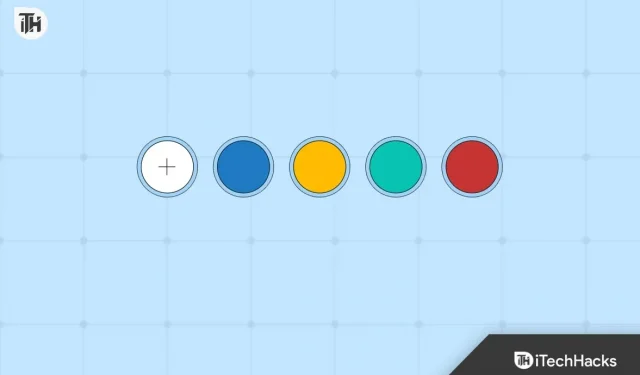
Puoi aggiungere storie di Instagram che scompariranno dopo 24 ore. Tuttavia, le storie che scegli di conservare in modo permanente sul tuo profilo sono chiamate In evidenza. Puoi salvare storie importanti come momenti salienti della storia che non vuoi che scompaiano dopo 24 ore e le persone possono vederle ogni volta che visitano il tuo profilo.
Ultimamente, molti utenti hanno segnalato che i loro momenti salienti di Instagram continuano a scomparire o vengono eliminati. Se stai affrontando lo stesso problema sul tuo account Instagram, questo articolo ti aiuterà.
Correggi i momenti salienti della storia di Instagram che scompaiono o vengono eliminati
In questo articolo, daremo un’occhiata ad alcuni dei metodi più efficaci per correggere i momenti salienti di Instagram Story mancanti o cancellati. Alla fine di questa guida, sarai in grado di recuperare i punti salienti della tua storia e salvarli per una visione futura.
Riavvia Instagram
La prima cosa da fare è riavviare l’app di Instagram. Potresti riscontrare questo problema se ci sono errori nell’app Instagram. Per fare ciò, seguire i passaggi indicati di seguito:
- Apri la schermata App recenti sul tuo dispositivo scorrendo verso l’alto e tenendolo premuto dalla parte inferiore dello schermo.
- Ora scorri l’ app di Instagram per chiuderla.
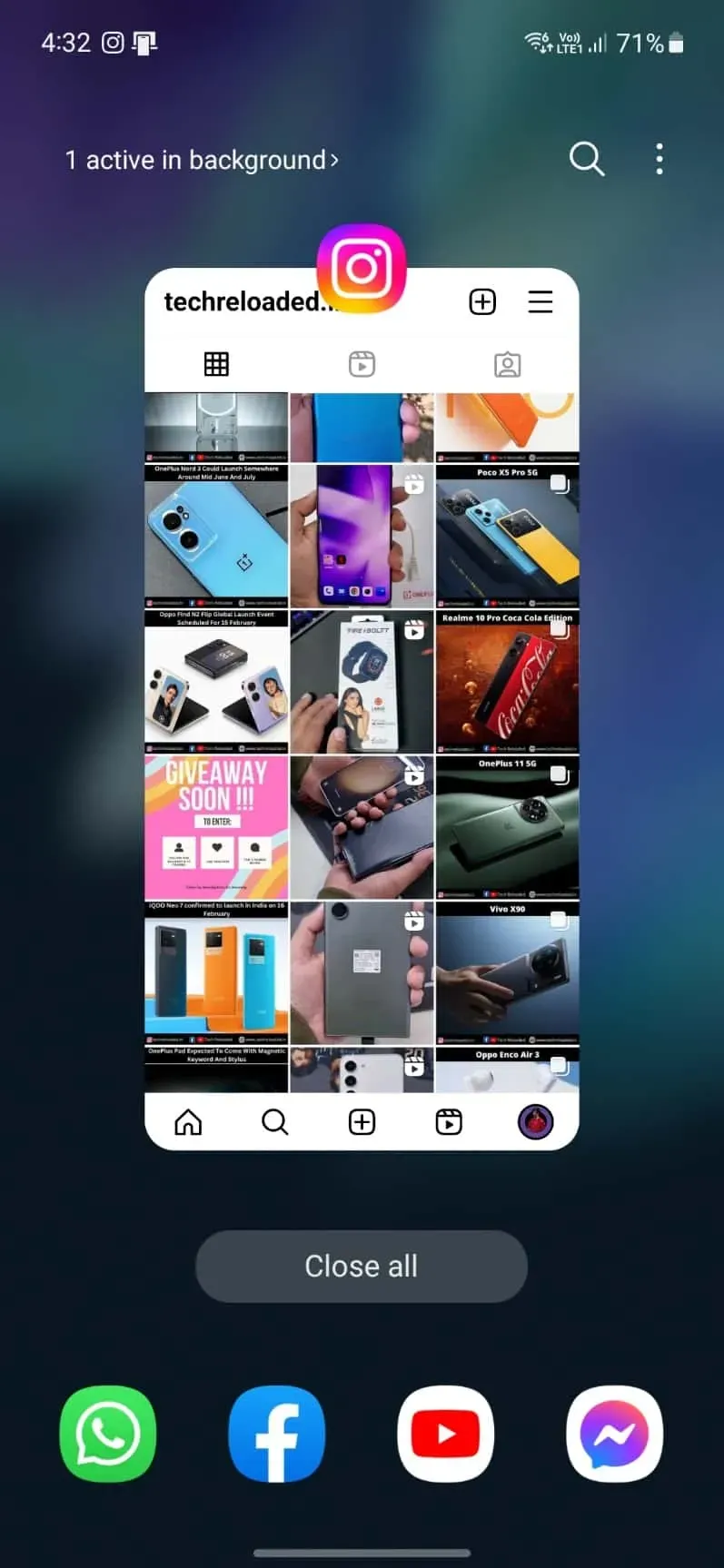
- Fai clic sull’icona dell’app Instagram sul telefono per aprirla.
- Verifica se il problema persiste e, in tal caso, passa al passaggio successivo di questo articolo.
Accedi di nuovo al tuo account
Un’altra cosa che puoi fare è uscire dal tuo account Instagram e quindi accedere nuovamente. Di seguito sono riportati i passaggi per questo:
- Apri l’app di Instagram e tocca l’icona del tuo account nell’angolo in basso a sinistra.
- Fare clic sull’icona del menu nell’angolo in alto a sinistra.
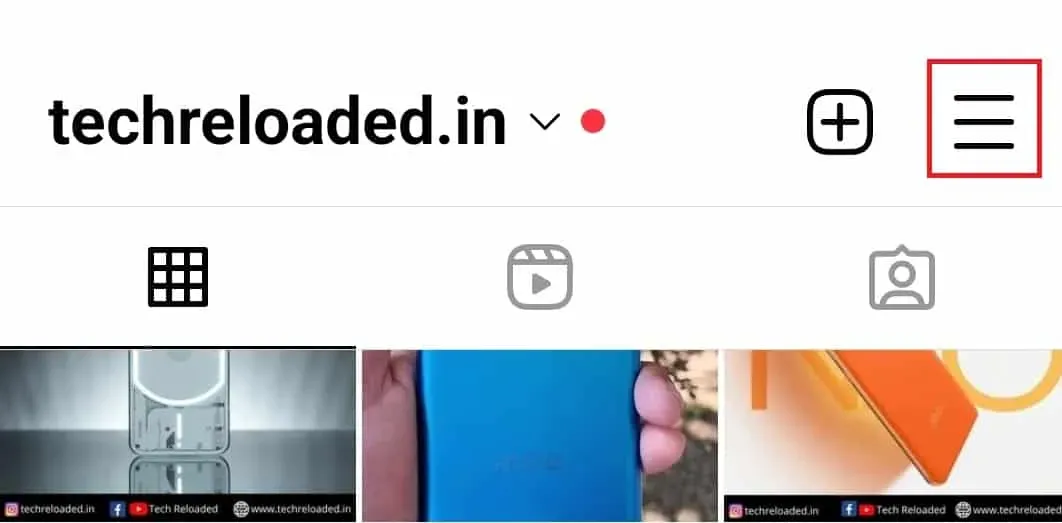
- Ora fai clic su “Impostazioni” e “Privacy”.
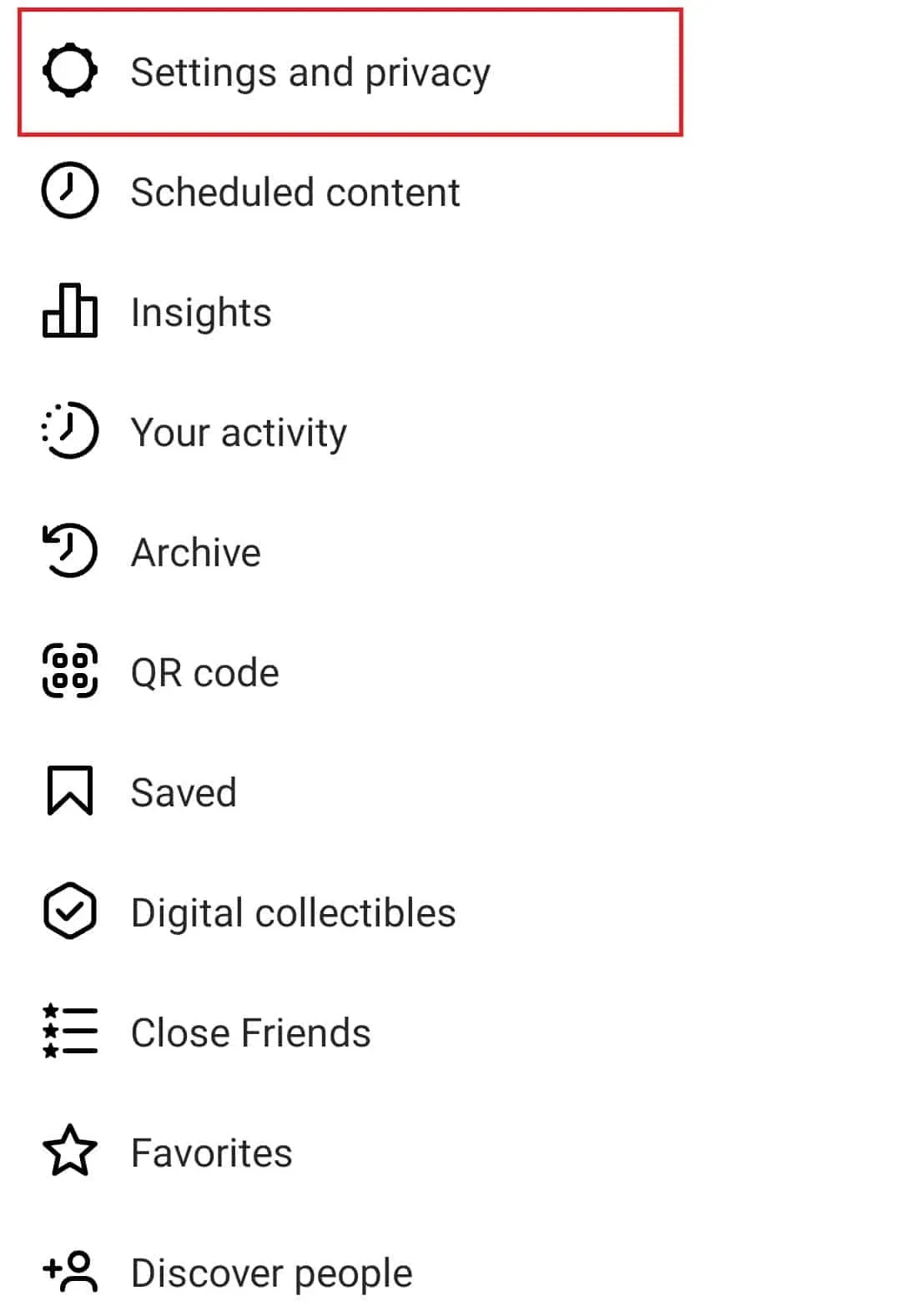
- Ora fai clic su Esci per uscire da Instagram.
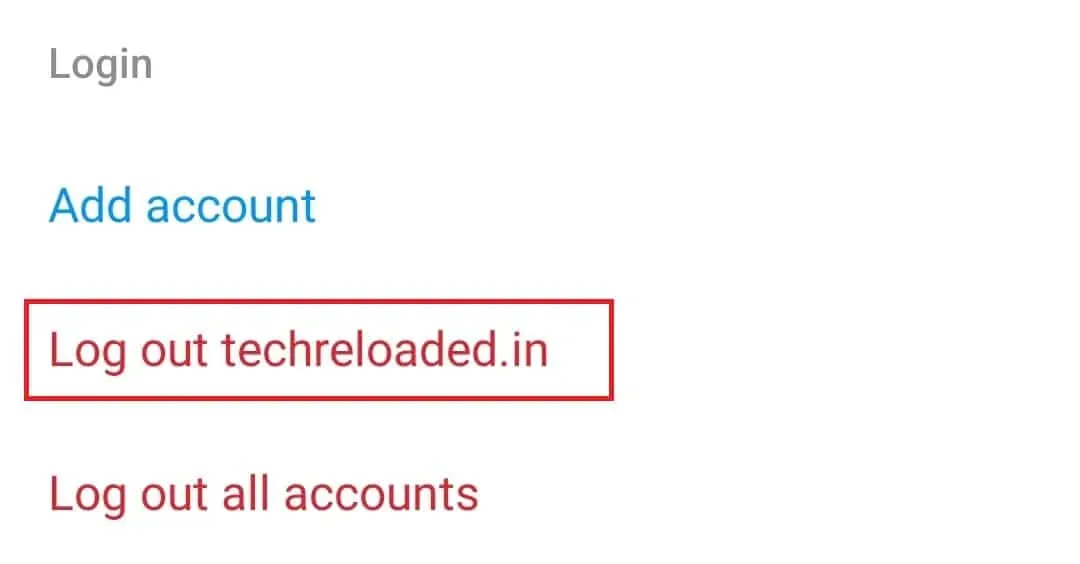
- Riavvia l’app di Instagram e ti verrà chiesto di accedere nuovamente al tuo account.
- Accedi al tuo account e verifica se stai riscontrando lo stesso problema.
Riavvia il telefono
Questo problema potrebbe essere correlato alle applicazioni in esecuzione in background. Molte applicazioni di terze parti possono interferire con il tuo lavoro e causare tali problemi. Il riavvio del telefono chiuderà tutte le app e i processi in background e non dovresti più riscontrare questo problema. Tuttavia, se il problema persiste, è necessario procedere al passaggio successivo in questo articolo.
Controlla la velocità di Internet
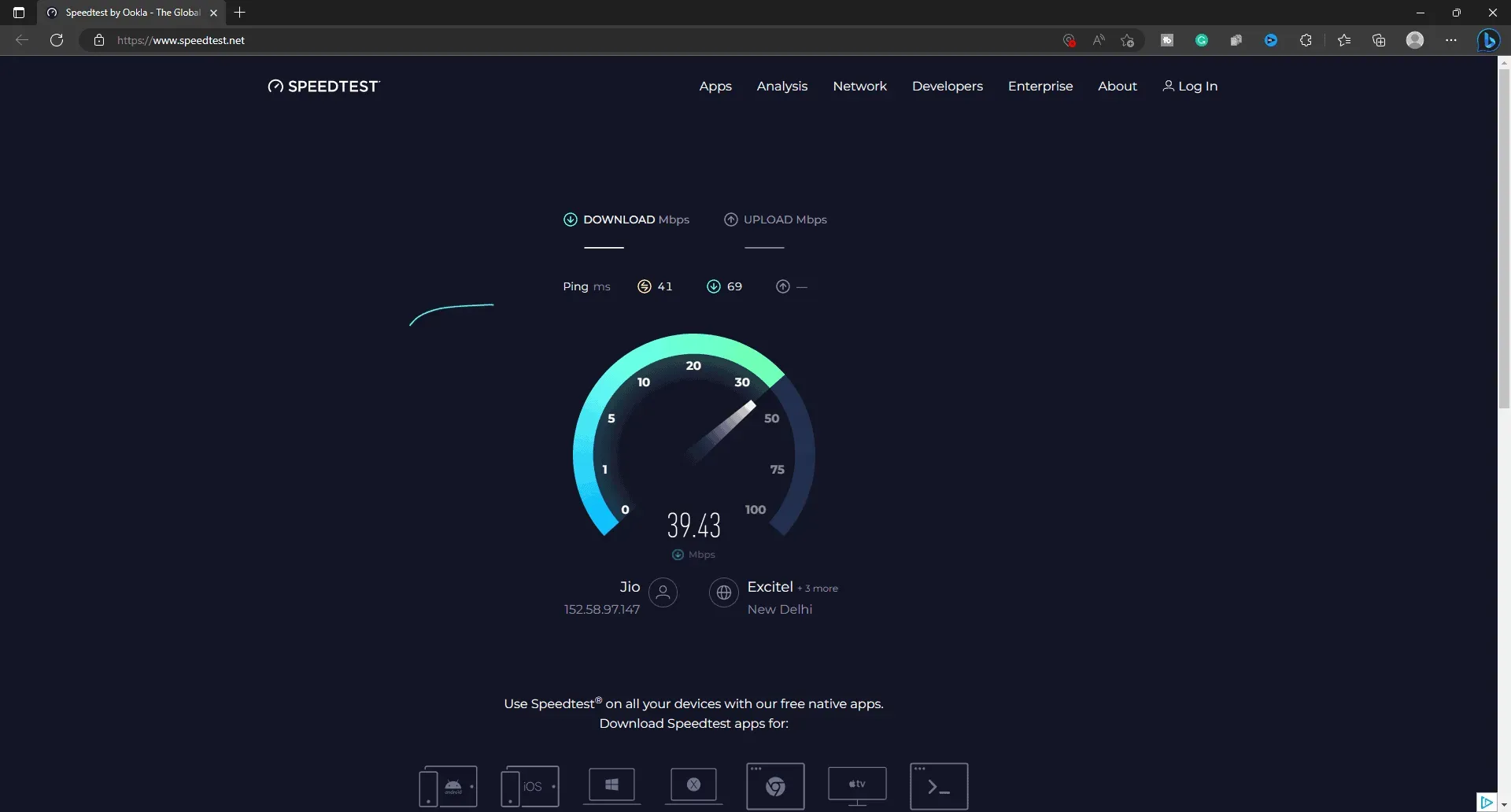
Potresti riscontrare questo problema se la velocità di Internet è lenta. Dovresti controllare la tua connessione Internet; se è lento, devi eliminarlo. Prima visita questo articolo ed esegui un test della velocità di Internet. Se tutto va bene con la velocità di Internet, puoi procedere al passaggio successivo in questo articolo. Tuttavia, se disponi di Internet lento, puoi provare i seguenti metodi di risoluzione dei problemi:
- Disattiva i dati mobili e riattivali dopo alcuni secondi.
- Se la disattivazione e l’attivazione dei dati mobili non risolve il problema, attiva la modalità aereo. Attendi qualche secondo e poi disattiva la Modalità aereo.
- Chiudi tutte le applicazioni in esecuzione in background che potrebbero utilizzare Internet.
- Connettiti a una rete Wi-Fi se i dati mobili continuano a causare il problema. Inoltre, assicurati che nessun altro dispositivo si connetta al Wi-Fi diverso dal dispositivo su cui utilizzerai Instagram.
- Se sei già connesso a una rete Wi-Fi, passa a un’altra rete Wi-Fi o torna ai dati mobili.
Reinstalla Instagram
Puoi provare a reinstallare l’app di Instagram per risolvere questo problema. Questo risolverà tutti gli errori e gli arresti anomali nell’app di Instagram e dovrebbe risolvere il problema che stai riscontrando. Di seguito sono riportati i passaggi per questo:
- Tieni l’ app di Instagram e tocca il pulsante Disinstalla/Rimuovi . Conferma la rimozione dell’applicazione dal tuo dispositivo.
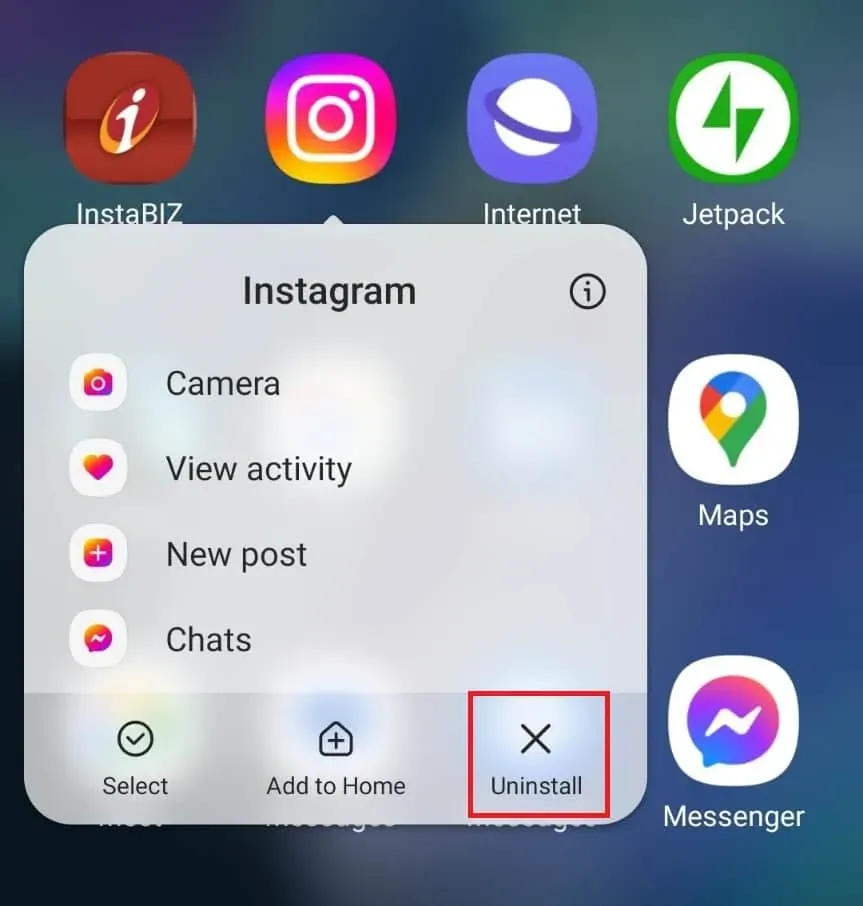
- Ora apri Play Store o App Store sul tuo telefono.
- Qui, trova Instagram e fai clic sulla prima opzione.
- Fai clic sul pulsante Installa/Ottieni per installare Instagram sul tuo dispositivo.
- Apri Instagram dopo l’installazione e accedi al tuo account.
- Verifica se il problema persiste e, in tal caso, passa al passaggio successivo di questo articolo.
Contatta il supporto
Se nessuno dei metodi di cui sopra aiuta, puoi contattare l’assistenza di Instagram per questo. Puoi contattare l’assistenza di Instagram seguendo questi passaggi:
- Apri l’app di Instagram sul tuo telefono e vai al tuo profilo.
- Tocca il pulsante Menu in alto, quindi tocca Impostazioni e privacy.
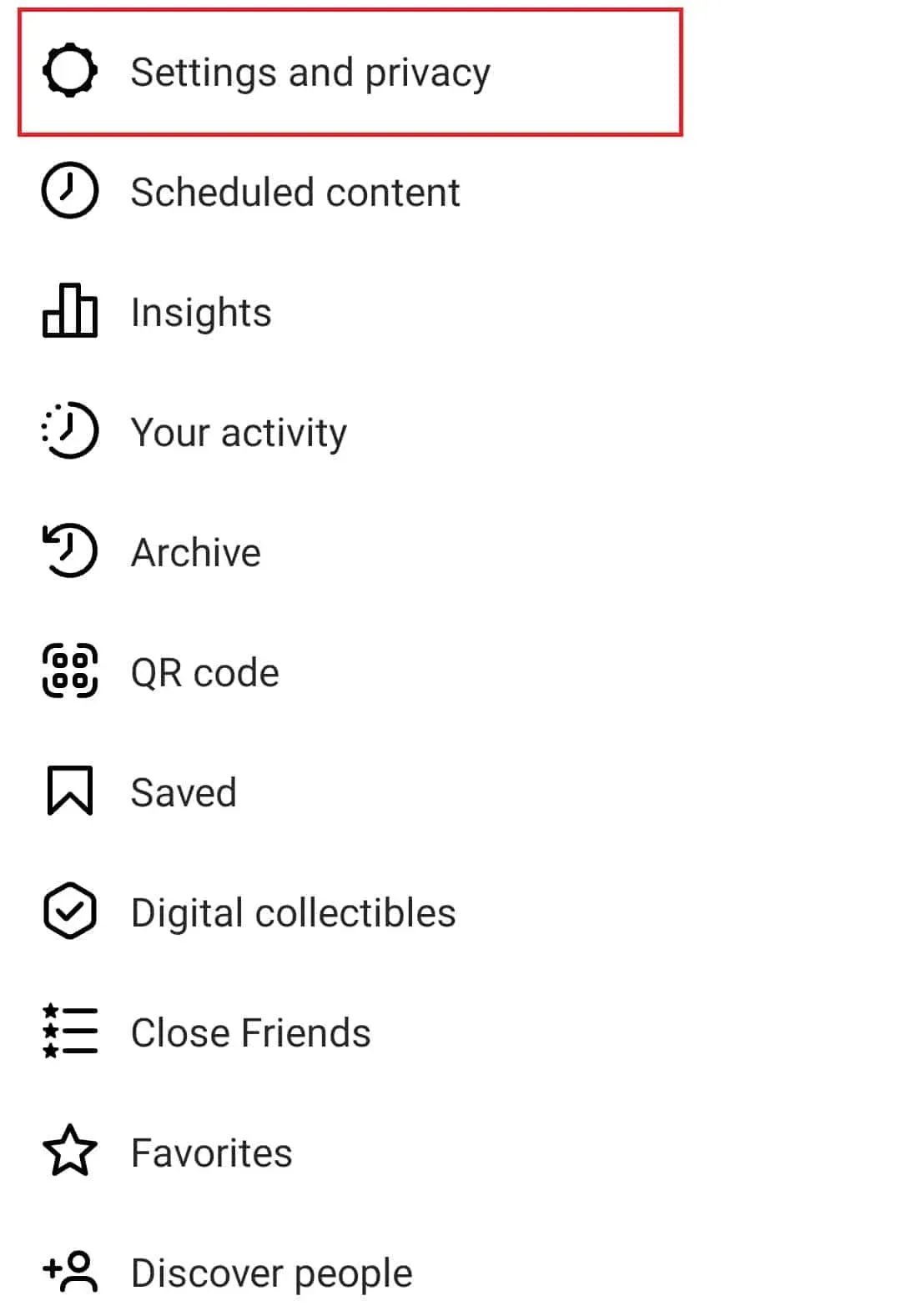
- Scorri verso il basso fino alla fine della pagina e fai clic su Aiuto.
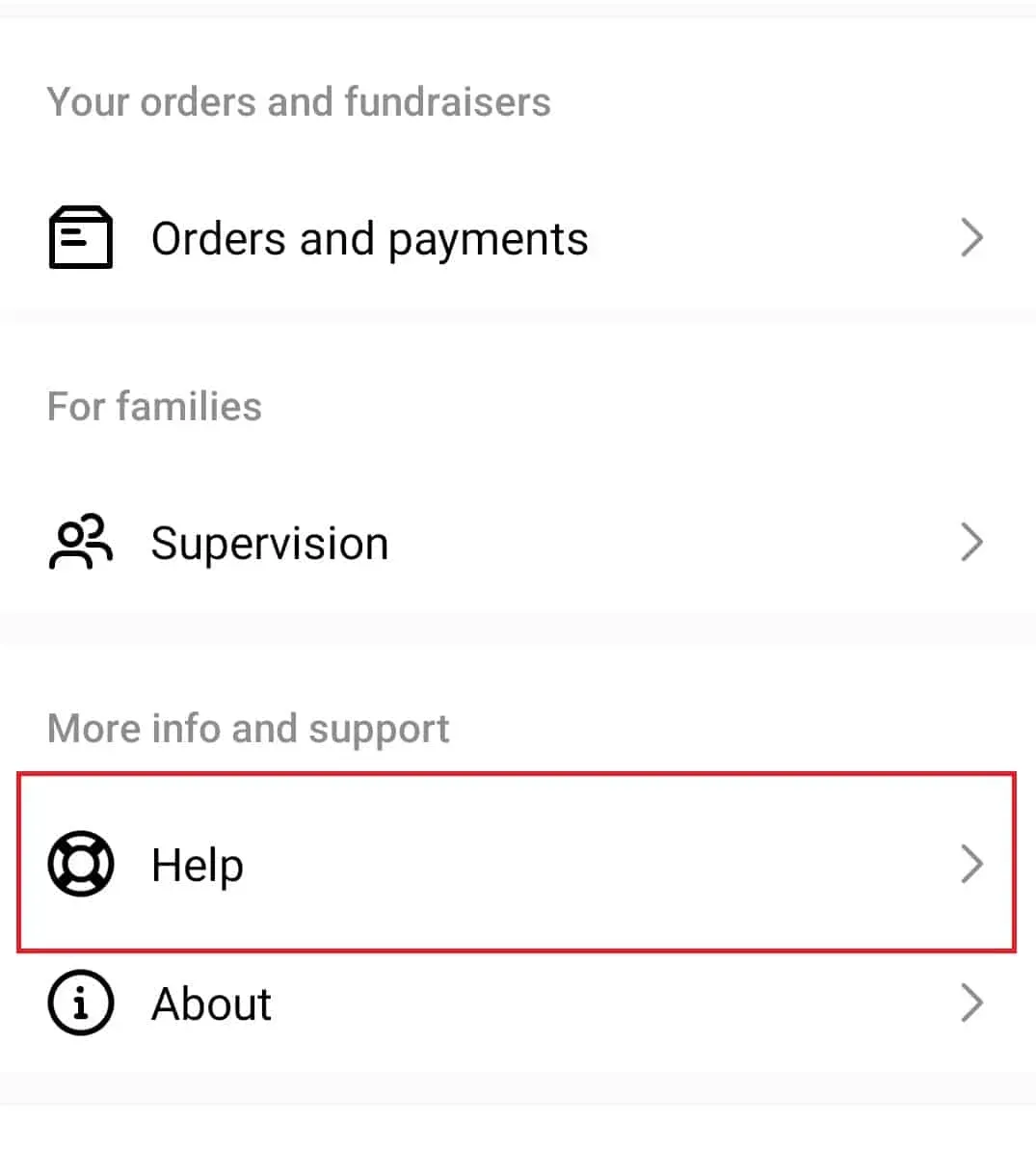
- Qui, fai clic sull’opzione “Segnala un problema”.
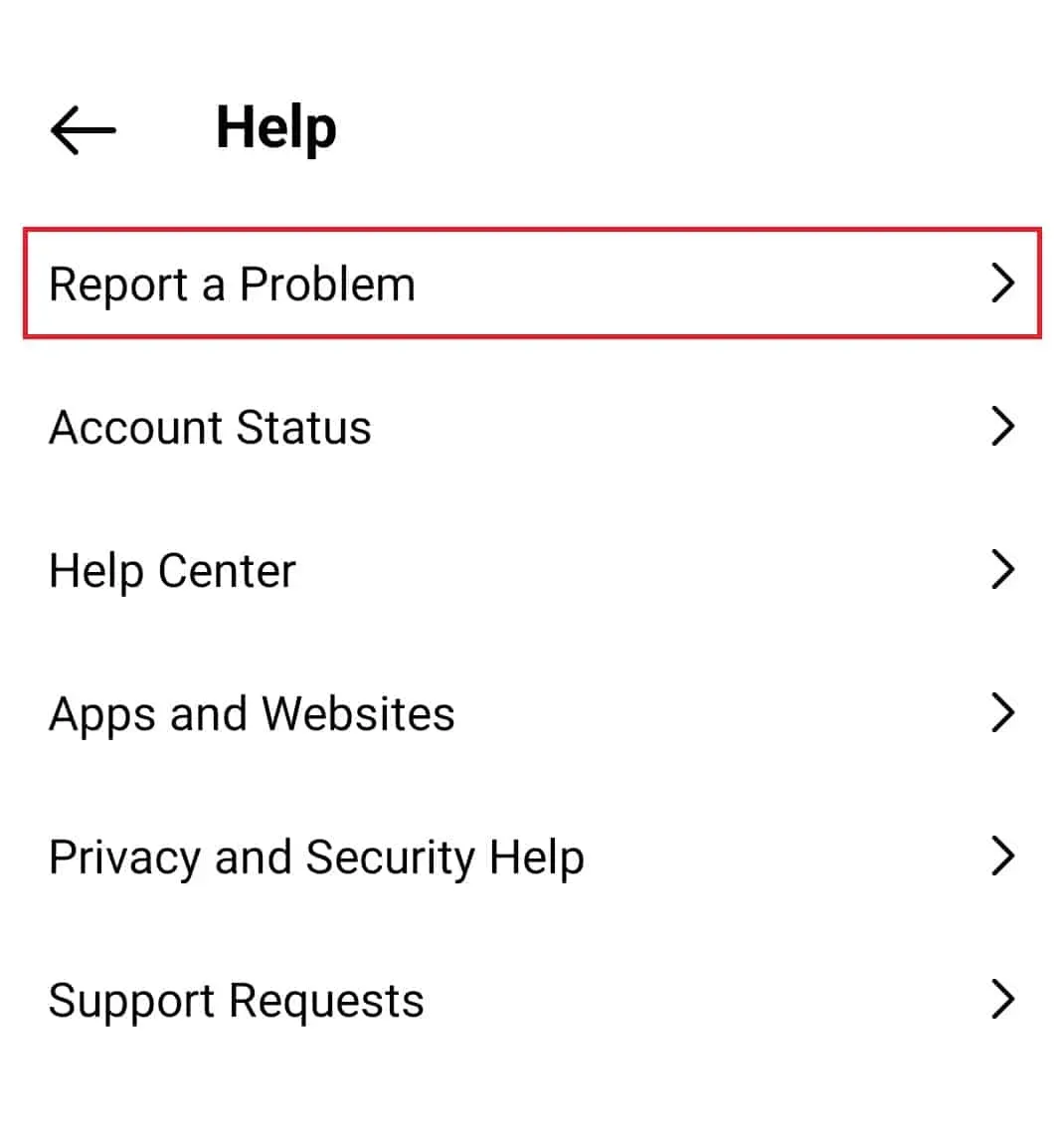
- Disattiva l’interruttore Scuoti telefono per segnalare un problema, quindi fai clic sul pulsante Segnala un problema.
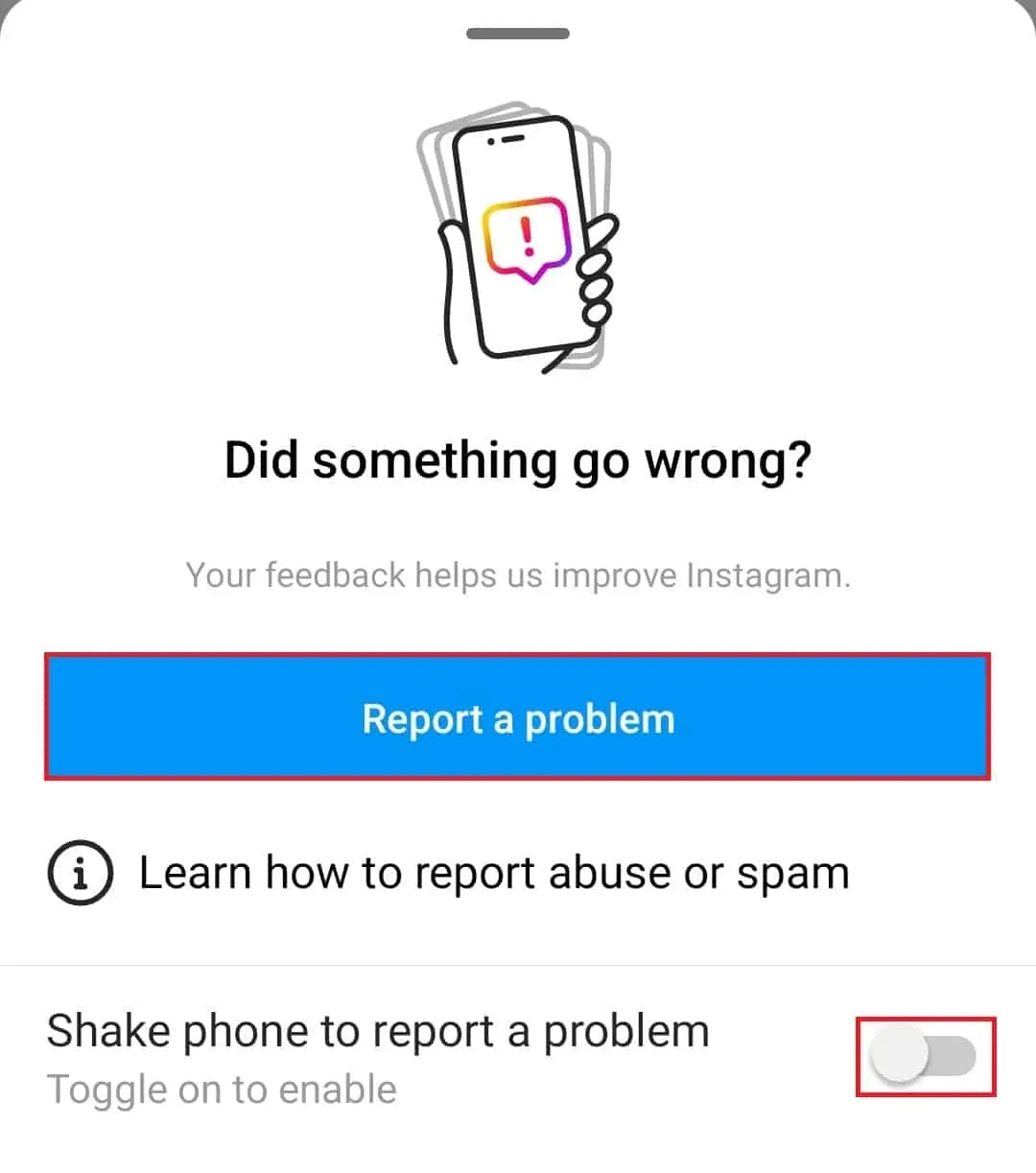
- Quindi fare clic sul pulsante Attiva e continua .
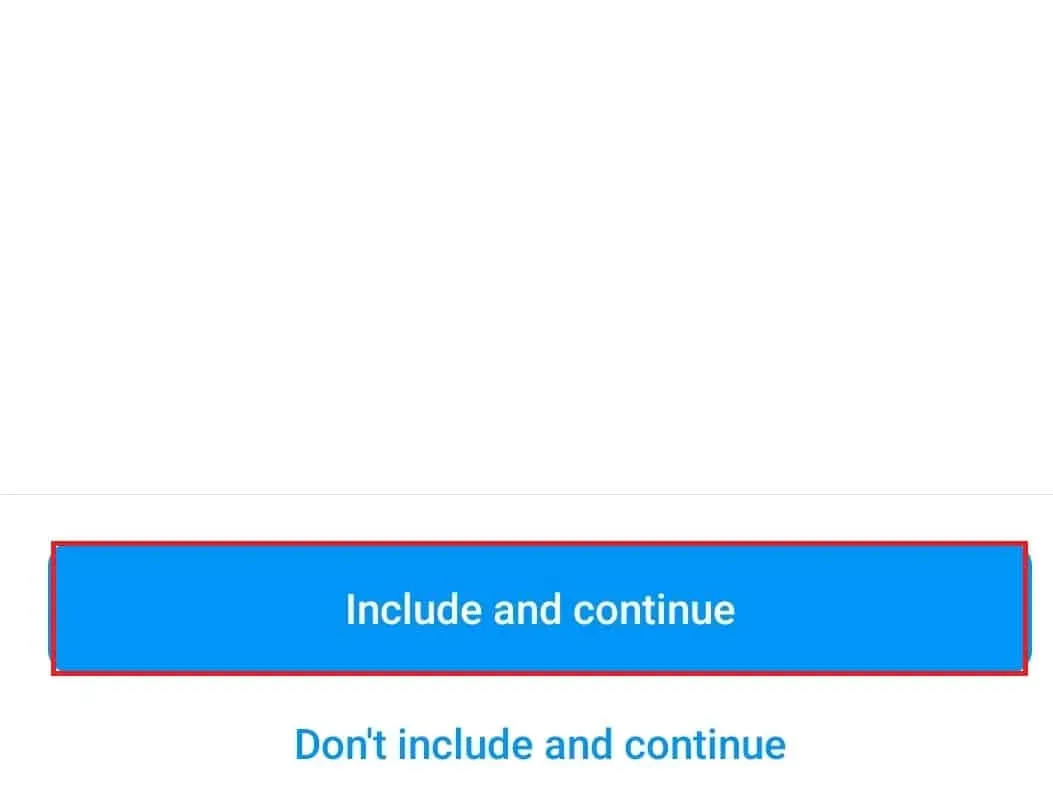
- Ora, menziona brevemente il problema che stai riscontrando e fai clic su Invia per inviare la segnalazione.
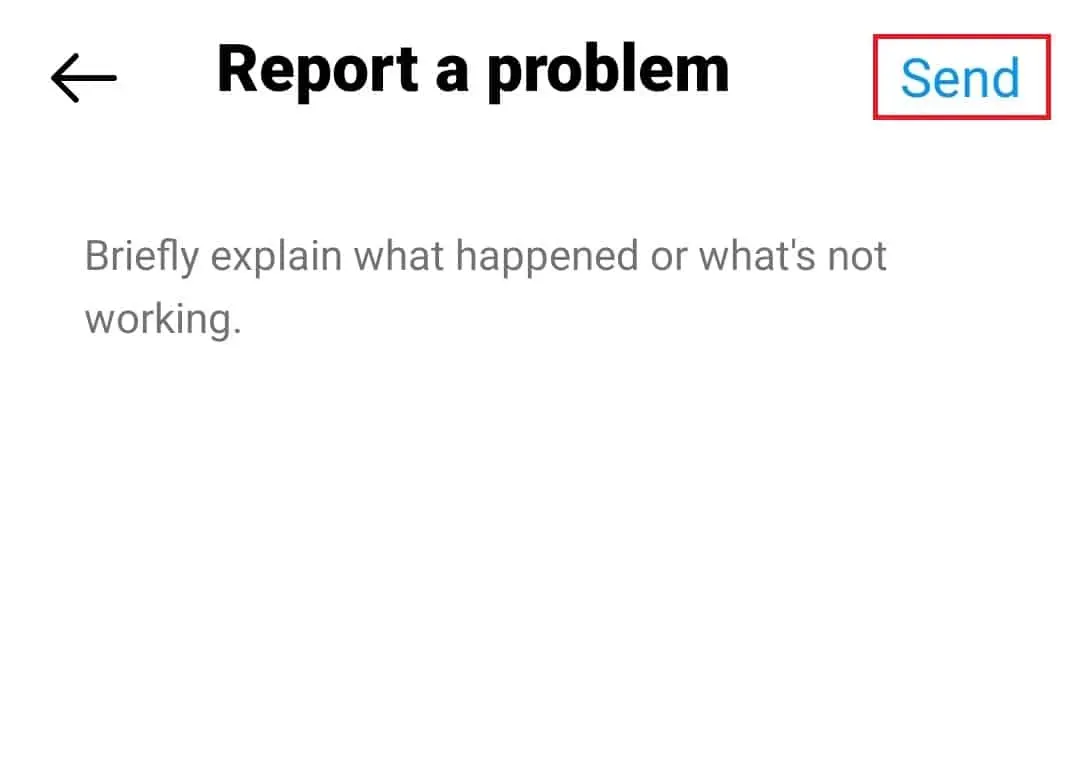
Il team di supporto personale di Instagram ti contatterà il prima possibile e ti dirà cosa si può fare per risolvere il problema.
Parole finali
Sopra sono riportati i passaggi per correggere la scomparsa o l’eliminazione dei momenti salienti della storia di Instagram. Se non vedi i momenti salienti della tua storia su Instagram, questo articolo ti aiuterà a risolverlo. Puoi seguire i passaggi precedenti per risolvere questo problema.



Lascia un commento